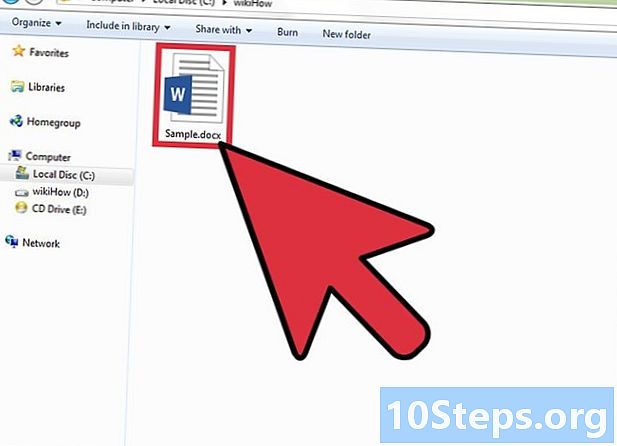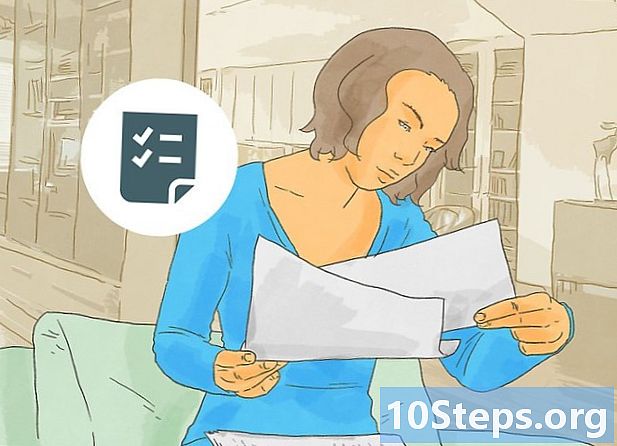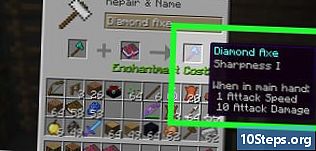NộI Dung
Trong bài viết này: Trước khi bạn kết nối Kết nối bảng điều khiểnCó âm thanhReferences
Nếu bạn muốn chơi trò chơi trên bảng điều khiển nhưng không có TV, bạn có thể sử dụng màn hình máy tính để thay thế. Màn hình máy tính thường rẻ hơn TV và nhiều người có màn hình cũ treo xung quanh trong nhà để xe của họ có thể được sử dụng tốt bằng cách chơi các trò chơi cũ. Về mặt lý thuyết bạn có thể kết nối bất kỳ bàn điều khiển nào với màn hình máy tính, nhưng sẽ tốn thêm một chút công sức và một số hộp tiếp hợp.
giai đoạn
Phần 1 Trước khi kết nối
-

Biết màn hình nào sẽ có kết xuất tốt nhất. Nếu bạn có nhiều màn hình trong tay, có lẽ bạn nên dành thời gian để xem cái nào sẽ cung cấp cho bạn trải nghiệm chơi game tốt nhất trên bảng điều khiển của bạn. Bảng điều khiển khác nhau cần độ phân giải khác nhau. Nếu bạn muốn thử nghiệm trò chơi vì nó được thiết kế để chơi, hãy thử lấy màn hình phù hợp nhất.- Các bảng điều khiển cũ không có đầu ra Độ phân giải cao (HD) sẽ có kết xuất tốt hơn trên TV CRT. Sử dụng CRT cho bảng điều khiển như NES hoặc Sega Genesis sẽ cho phép bạn có một hình ảnh chính xác hơn nhiều. Ngoài chất lượng hình ảnh, nó sẽ cải thiện khả năng kiểm soát trò chơi của bạn. Điều này là do tốc độ làm mới của CRT. Tần số làm mới là tần số mà màn hình làm mới hình ảnh trên màn hình. Kết nối bảng điều khiển cũ với màn hình HD có thể làm giảm cảm giác điều khiển do tốc độ làm mới thấp. Ngoài ra, hình ảnh sẽ được kéo dài.
- Đối với các máy chơi game mới hơn như PS4 hoặc Xbox One, bạn sẽ có được hình ảnh đẹp hơn nếu bạn đang sử dụng màn hình Full HD 1080p. Kết nối bảng điều khiển HD với CRT sẽ làm cho hình ảnh bị mờ.
-

Xác định loại kết nối nào được màn hình của bạn hỗ trợ. Đây là điều quan trọng nhất bạn cần biết trước khi bắt đầu kết nối bảng điều khiển. Hầu hết các màn hình hiện đại đều hỗ trợ kết nối HDMI và DVI. Một số có đầu vào VGA. Màn hình cũ hơn có thể trông giống như VGA và DVI, hoặc thậm chí chỉ VGA. Một số lượng nhỏ màn hình sẽ có đầu vào hỗn hợp (RCA), mà nhiều máy chơi game cũ sử dụng. Hầu hết các bảng điều khiển hiện đại có thể được kết nối qua HDMI. Các cổng kết nối thường được đặt ở mặt sau của màn hình. Các màn hình đầu vào thường chỉ có một cổng kết nối. Màn hình cũ đôi khi chỉ có một dây cáp được gắn vào chúng mà không thể gỡ bỏ.- HDMI - Trông giống như một đầu cắm USB dài với các khe cắm ở cả hai đầu. Đây là kết nối phổ biến nhất cho màn hình và bảng điều khiển hiện đại.
- DVI - Đầu nối 24 chân này cũng phổ biến trong số các đầu nối màn hình. Nó không được sử dụng cho bảng điều khiển trò chơi. May mắn thay, bạn có thể tìm thấy bộ điều hợp.
- VGA - Đây là tiêu chuẩn màn hình lâu đời nhất. Đầu nối 15 chân của nó thường có màu xanh. Hầu hết các màn hình mới sẽ không có đầu nối có kích thước này. Không có giao diện điều khiển hỗ trợ VGA, nhưng bạn có thể nhận được bộ điều hợp.
-

Xác định những kết nối mà bảng điều khiển của bạn hỗ trợ. Các bảng điều khiển khác nhau có cách kết nối khác nhau với một thiết bị hiển thị. Phương pháp gần đây nhất là HDMI và các phương thức cũ hơn là RCA và RF.- PS4, Xbox One, PS3, Xbox 360, Wii U. Tất cả các máy chơi game này đều hỗ trợ HDMI. Ngoại lệ duy nhất là phiên bản khởi động của Xbox 360. Những máy chơi game này cũng hỗ trợ cáp thành phần (A / V), nhưng chúng chỉ tương thích với rất ít màn hình.
- Wii, PS2, Xbox, Gamecube, Nintendo 64, PS1, Super Nintendo, Genesis. Tất cả các bàn giao tiếp hỗ trợ cáp composite. Wii, PS2 và Xbox cũng hỗ trợ các kết nối thành phần và S-Video, mặc dù bạn sẽ khó tìm được màn hình tương thích hơn. Các bảng điều khiển cũ hơn cũng hỗ trợ các kết nối RF (đồng trục), gần như chưa từng thấy trên màn hình hiện nay.
-

Lấy đúng cáp (nếu cần). Hầu hết các bàn giao tiếp được bán với một cáp video duy nhất. PS3 của bạn có thể đã đi kèm với cáp tổng hợp, nhưng nó cũng hỗ trợ HDMI. Lấy cáp bạn cần để kết nối với màn hình của bạn.- Cáp HDMI hoạt động theo cùng một cách cho tất cả các thiết bị hỗ trợ HDMI. Cáp cũ sẽ yêu cầu một cáp khác kết nối cụ thể với bàn điều khiển của bạn. Ví dụ: bạn có thể sử dụng cùng một cáp HDMI cho Xbox 360 và PS3 của mình, nhưng nếu bạn sử dụng cáp thành phần để kết nối, bạn sẽ cần cáp dành riêng cho bảng điều khiển.
-

Lấy hộp bộ điều hợp (nếu cần). Bạn có thể sẽ cần một cái gì đó để chuyển đổi sang HDMI hoặc DVI nếu bạn kết nối bảng điều khiển cũ với màn hình mới. Có nhiều bộ điều hợp. Bạn có thể tìm thấy các hộp hỗ trợ một số bảng điều khiển cũ hơn và có đầu ra HDMI hoặc DVI để kết nối với màn hình của bạn.- Nếu bảng điều khiển của bạn chỉ hỗ trợ HDMI và màn hình của bạn chỉ có DVI, bạn có thể mua bộ chuyển đổi hoặc cáp đặc biệt từ HDMI sang DVI.
-

Nhận một bộ chuyển đổi âm thanh (nếu cần thiết). Bạn sẽ cần một bộ chuyển đổi để kết nối cáp âm thanh từ bảng điều khiển với loa hoặc tai nghe PC. Nếu bạn kết nối qua HDMI, bạn sẽ cần một cáp âm thanh riêng khi bạn kết nối bảng điều khiển với màn hình. Vì không thể kết nối HDMI với loa, bạn sẽ cần một cáp khác.- Một số hộp bộ điều hợp cho video cũng hỗ trợ kết nối âm thanh.
Phần 2 Kết nối bảng điều khiển
-

Kết nối cáp HDMI với bàn điều khiển và màn hình. Nếu bạn sử dụng HDMI, bạn sẽ rất dễ dàng kết nối bảng điều khiển của mình. Kết nối cáp HDMI với bảng điều khiển của bạn và kết nối đầu kia với màn hình của bạn. Bỏ qua trực tiếp đến phần tiếp theo khi bạn đã thực hiện kết nối để làm cho âm thanh hoạt động. -

Kết nối cáp video của bàn điều khiển với hộp bộ điều hợp của bạn. Đối với hầu hết các bảng điều khiển cũ hơn, bạn sẽ kết nối màn hình thông qua hộp bộ điều hợp. Khớp màu của các kết nối trong hộp bộ điều hợp. Hãy chắc chắn rằng các lỗ cắm bàn điều khiển là tất cả từ cùng một nhóm.- Nhiều hộp bộ điều hợp có đầu ra kết nối với máy tính của bạn. Điều này cho phép bạn chuyển từ máy tính sang bàn điều khiển. Nếu hộp của bạn hỗ trợ điều này, hãy chắc chắn kết nối hộp với màn hình máy tính của bạn.
-

Kết nối bộ chuyển đổi với màn hình của bạn. Sử dụng cáp HDMI, DVI hoặc VGA (tùy theo hộp) để kết nối đầu ra của hộp bộ điều hợp với đầu vào của màn hình. Đảm bảo màn hình tắt khi kết nối cáp VGA. -

Chọn mục chính xác. Chọn mục chính xác để hiển thị bảng điều khiển của bạn. Nếu bạn chỉ có một mục, bạn sẽ có thể thấy hình ảnh gửi đi từ bảng điều khiển của mình miễn là bảng điều khiển và màn hình được bật.
Phần 3 Có âm thanh
-

Kết nối cáp âm thanh riêng nếu bạn đang sử dụng kết nối HDMI. Cáp âm thanh có thể sẽ phải dành riêng cho giao diện điều khiển. Bạn có thể sử dụng cáp tổng hợp hoặc thành phần để truyền tín hiệu âm thanh khi bạn sử dụng kết nối HDMI. -

Kết nối cáp âm thanh với bộ chuyển đổi. Hầu hết các hộp bộ điều hợp sẽ có một đầu vào và đầu ra. Kết nối hai dây cáp âm thanh (đỏ và trắng) với các giắc tương ứng ở phía đầu vào (hoặc "Đầu vào" bằng tiếng Anh) của hộp. -

Kết nối loa hoặc tai nghe của bạn với phía đầu ra của vỏ. Nếu bạn đang kết nối loa máy tính, hãy nối các chân của loa với màu của chúng. Nếu bạn kết nối tai nghe hoặc tai nghe, hãy sử dụng phích cắm màu xanh lá cây trên bộ chuyển đổi. Một số bộ điều hợp chỉ có một đầu ra. Trong trường hợp này, chỉ cần cắm loa hoặc tai nghe của bạn. -

Định cấu hình đầu ra âm thanh của bảng điều khiển của bạn (đối với kết nối HDMI). Bạn sẽ cần định cấu hình cài đặt bảng điều khiển để đầu ra âm thanh đi qua cáp âm thanh thay vì cáp HDMI.- Quy trình thay đổi đầu ra âm thanh của bảng điều khiển của bạn là khác nhau tùy thuộc vào bảng điều khiển. Nói chung, bạn có thể tìm thấy tùy chọn này trong cài đặt âm thanh của menu chính trong cài đặt bảng điều khiển.